หวนคิดถึงประสบการณ์ Co-op บนโซฟาสุดคลาสสิกกับ Minecraft! คู่มือนี้จะแสดงวิธีเพลิดเพลินกับ Minecraft แบบแยกหน้าจอบน Xbox One หรือคอนโซลอื่นที่เข้ากันได้ รวบรวมเพื่อนๆ หยิบขนมมาเริ่มกันเลย!
ข้อควรพิจารณาที่สำคัญ:
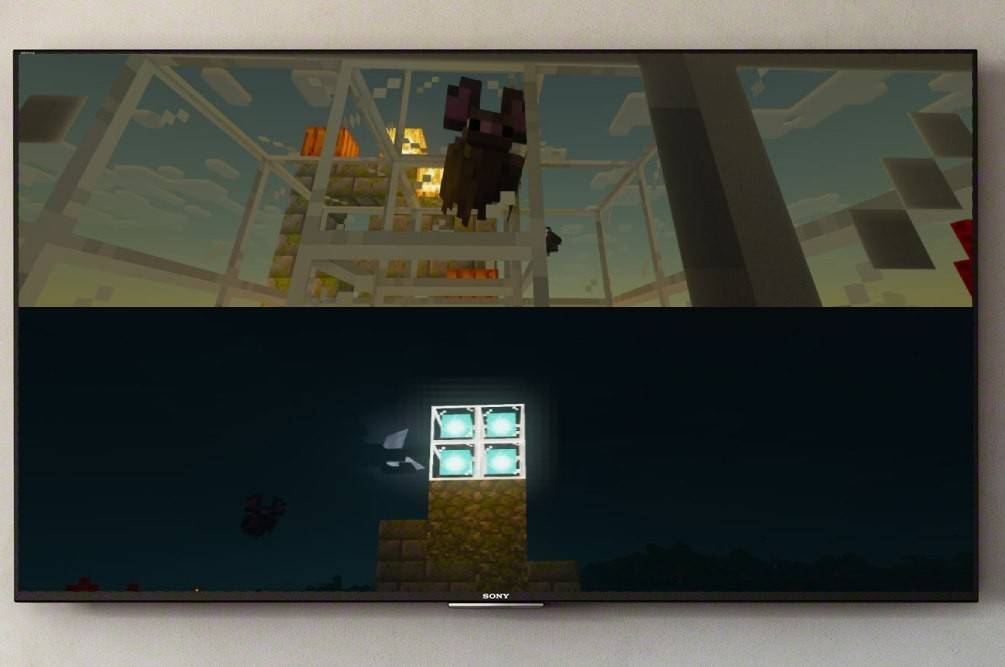 รูปภาพ: ensigame.com
รูปภาพ: ensigame.com
ฟังก์ชันการแบ่งหน้าจอใน Minecraft มีเฉพาะบนคอนโซล (Xbox, PlayStation, Nintendo Switch) น่าเสียดายที่ผู้เล่นพีซีโชคไม่ดี คุณจะต้องมีทีวีหรือจอภาพที่รองรับ HD (720p) และคอนโซลที่รองรับความละเอียดนี้ การเชื่อมต่อ HDMI จะตั้งค่าความละเอียดโดยอัตโนมัติ VGA อาจต้องมีการปรับด้วยตนเองในการตั้งค่าคอนโซลของคุณ
การเล่นเกมแบบแบ่งหน้าจอในเครื่อง:
 รูปภาพ: ensigame.com
รูปภาพ: ensigame.com
Minecraft รองรับทั้งหน้าจอแยกท้องถิ่นและออนไลน์ หน้าจอแยกท้องถิ่นอนุญาตให้มีผู้เล่นได้สูงสุดสี่คนบนคอนโซลเดียว โดยมีวิธีการดังนี้:
<>- เชื่อมต่อคอนโซลของคุณ: ใช้สาย HDMI เพื่อให้ได้ผลลัพธ์ที่ดีที่สุด
- เปิด Minecraft: เริ่มเกมใหม่หรือโหลดบันทึกที่มีอยู่ ที่สำคัญที่สุดคือปิดการใช้งานตัวเลือกผู้เล่นหลายคนในการตั้งค่าเกม
- กำหนดค่าโลกของคุณ: เลือกความยาก การตั้งค่า และพารามิเตอร์ของโลก (เว้นแต่จะโหลดโลกที่มีอยู่แล้ว)
- เริ่มเกม: กดปุ่ม "เริ่ม" (หรือเทียบเท่าบนคอนโซลของคุณ)
- เพิ่มผู้เล่น: เมื่อโหลดแล้ว ให้กดปุ่ม "ตัวเลือก" (หรือเทียบเท่า) สองครั้งบน PS หรือปุ่ม "เริ่ม" (หรือเทียบเท่า) บน Xbox เพื่อเปิดใช้งานช่องผู้เล่นเพิ่มเติม
- เข้าสู่ระบบและเล่น: ผู้เล่นแต่ละคนเข้าสู่ระบบบัญชีของตนเพื่อเข้าร่วมเกม หน้าจอจะแบ่งออกเป็นส่วนโดยอัตโนมัติสำหรับผู้เล่นแต่ละคน (ผู้เล่น 2-4 คน) <>
รูปภาพ: alphr.com
 รูปภาพ: alphr.com
รูปภาพ: alphr.com
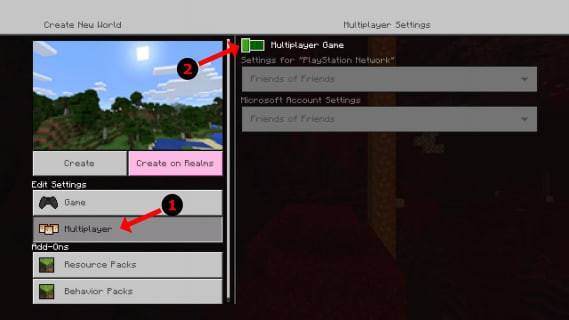 รูปภาพ: alphr.com
รูปภาพ: alphr.com
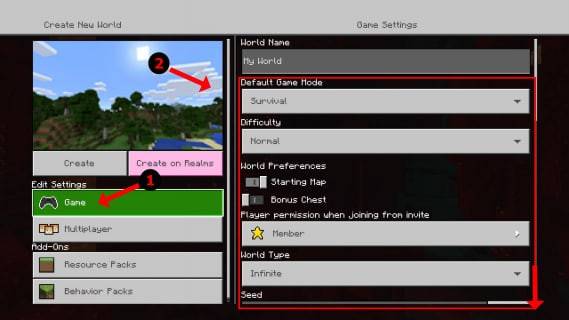 รูปภาพ: alphr.com
รูปภาพ: alphr.com
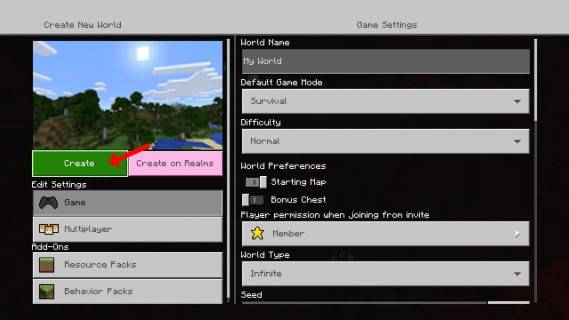 รูปภาพ: pt.wikihow.com
รูปภาพ: pt.wikihow.com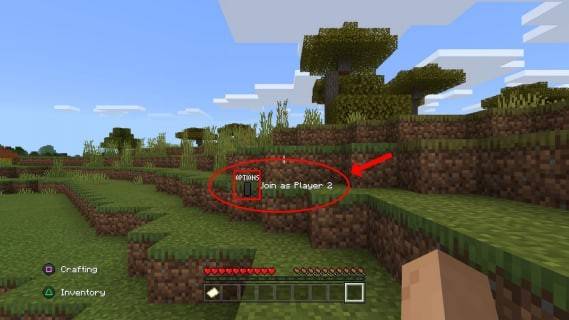
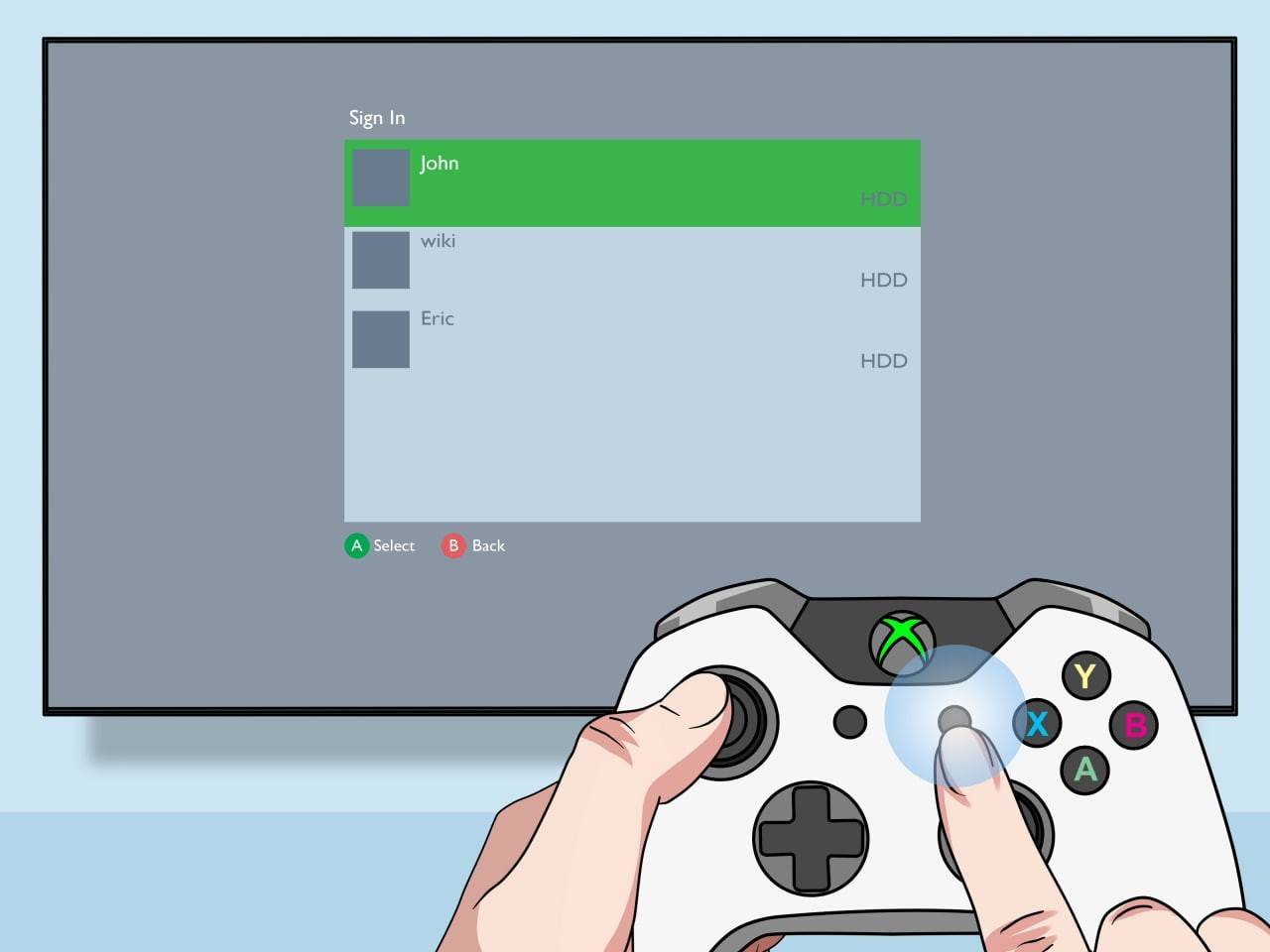
รูปภาพ: youtube.com
แม้ว่าคุณจะไม่สามารถแยกหน้าจอกับผู้เล่นออนไลน์ได้โดยตรง แต่คุณสามารถ รวมหน้าจอแยกในเครื่องเข้ากับผู้เล่นหลายคนออนไลน์ได้ ทำตามขั้นตอนสำหรับการแบ่งหน้าจอในเครื่อง แต่ เปิดใช้งานตัวเลือกผู้เล่นหลายคน ก่อนที่จะเริ่มเกม จากนั้นส่งคำเชิญไปยังเพื่อนออนไลน์ของคุณเพื่อเข้าร่วมเกมของคุณ
สนุกไปกับการทำงานร่วมกันของ Minecraft กับเพื่อนๆ ของคุณ!















